नमस्ते दोस्तों !🙏 "My Hindi Mentor" में आपका स्वागत है | आज का हमारा टॉपिक है Youtube Video Download in Gallery 2022, दोस्तों क्या आप जानते है कि यूट्यूब विडियो को अपने फ़ोन के गैलरी में बिना किसी सॉफ्टवेर या एप्प की मदद से कैसे डाउनलोड करे ? अगर जानते है तो अच्छी बात है और नहीं जानते तो आज के इस लेख में हम आपको बताएँगे कि यूट्यूब विडियो को अपने फ़ोन की गैलरी में कैसे डाउनलोड करते है |
यूट्यूब दुनिया कि सबसे बड़ी वेब साइट्स में से एक है जिसपर हम सभी प्रकार के विडियो देख सकते है | यूट्यूब पर सभी प्रकार के विडियो उपलब्ध है, यूट्यूब का इस्तेमाल कई लोग ऑनलाइन पढाई, योगा सिखने, म्यूजिक सिखने, डांस सिखने, मूवी देखने, नए -नए पकवान को बनाने की विधि को सिखने इत्यादि में करते है |
अक्सर विडियो देखते समय स्लो नेटवर्क कि वजह से हमारा विडियो रुक - रुक कर चलता है जो हमारे विडियो देखने के अनुभव को ख़राब बनाता है ऐसे वक़्त में हमारे दिमाग में आता है कि "हम कैसे इस विडियो को डाउनलोड करके बिना इन्टरनेट के (ऑफलाइन ) बिना किसी चिंता के देखे ?"
वैसे इस समस्या का एक तरीका जो मेरे ख्याल से लगभग सभी लोगो को पता होगा और वो है अपने फ़ोन में यूट्यूब एप्लीकेशन ओपन करने के बाद जो विडियो आप देखना चाहते है उस विडियो के नीचे डाउनलोड ⇩ के आप्शन पर क्लिक करना जिससे आपका विडियो यूट्यूब एप्लीकेशन में सेव हो जाता है |
और अगर वह विडियो आपके अलावा आपके किसी दोस्त को भी पसंद है और वह उसे आपसे फाइल ट्रान्सफर एप्लीकेशन जैसे : Share it, Xender या Bluetooth के जरिये आपसे लेना चाहता है तो आप उसे वह विडियो फाइल भेजने में असमर्थ रहते है |
# 2. Share के आप्शन पर क्लिक करने के बाद आपको Copy link पर क्लिक करना है |
नीचे दिए गये स्क्रीन्शोट्स से आप समझ सकते है :
# 3. Copy Link पर क्लिक करने से उस विडियो की लिंक कॉपी हो जाएगी अब आप अपने फ़ोन में जिस भी ब्राउज़र का इस्तेमाल कर रहे है उस ब्राउज़र को ओपन करके उस ब्राउज़र के Search Box या URL में इस लिंक को पेस्ट करना है | जैसे, मै U C Browser का इस्तेमाल करता हूँ तो मैंने U C Browser को ओपन करके उसके Search Box या URL में उस लिंक को पेस्ट कर दिया | लिंक पेस्ट करने के बाद मैंने Go पर क्लिक किया|
नीचे दिए गए स्क्रीन्शोट्स से आप समझ सकते है :
# 4. उसके बाद मेरे U C Browser में वह विडियो सामने आ गया जो विडियो हमे डाउनलोड करना है | अब हमे विडियो के ऊपर दिए गये URL Section पर क्लिक करना है |
नीचे दिए गए स्क्रीन्शोट्स से आप समझ सकते है :
# 5 . URL Section पर क्लिक करने के बाद उस विडियो का URL Address ओपन हो जायेगा | अब हमे https://m. और Youtube.com/watch के बीच में ss को टाइप करना है, अब हमे सर्च पर क्लिक करना है |
नीचे दिए गये स्क्रीन्शोट्स से आप समझ सकते है :
# 1 . इसमे भी आपको Internet Browser को ओपन करना है | अब इसमें आपको यूट्यूब के वेबसाइट पर जाना है | और जो विडियो आपने ओपन किया है उस विडियो के ऊपर URL Box पर क्लिक करना है |
नीचे दिए गये स्क्रीन्शोट्स से आप समझ सकते है :
# 2 . URL Box को ओपन करने के बाद आपको URL Address में www. और youtube.com/watch के बीच में SS को टाइप करना है और उसके बाद आपको सर्च करना है|
नीचे दिए गये स्क्रीन्शोट्स से आप समझ सकते है :
# 3 .लीजिये आपके सामने डाउनलोड का पेज ओपन होकर आ गया अब आप चाहे तो अपनी पसंद की क्वालिटी का विडियो यहाँ से डाउनलोड कर सकते है |
नीचे दिए गये स्क्रीन्शोट्स से आप समझ सकते है :
हाँ तो दोस्तों, आपको हमारा आज का पोस्ट कैसा लगा आज हमने आपको बताया कि "यूट्यूब से विडियो फ़ोन के गैलरी में कैसे डाउनलोड करते हैं |" और इसके साथ ही हमने यह भी बताया कि "यूट्यूब से वीडियो अपने कंप्यूटर में कैसे डाउनलोड करें"
हम आशा करते है कि हमारी आज की हमारी पोस्ट Youtube Video Download in Gallery 2020 आपके लिए उपयोगी साबित हुई होगी | अगर आपको हमारी आज की पोस्ट पसन्द आई है तो हमे कमेंट बॉक्स में कमेंट करके जरुर बताये और इसी प्रकार की अन्य जानकारी के लिए आप हमारा ब्लॉग "My Hindi Mentor" को सब्सक्राइब करे ताकि हमारी हर एक नयी पोस्ट की जानकारी आपको मिल सके |
आप हमारी पोस्ट अपने दोस्तों को भी शेयर कर सकते है और शेयर करके आप उन्हें भी यह बता सकते है जिससे उन्हें भी मदद मिलेगी नई चीजों को सिखने की |
हम फिर एक नए पोस्ट को लेकर हाज़िर होंगे, तक के लिए अलविदा दोस्तों ! आपका दिन मंगलमय हो |
यूट्यूब दुनिया कि सबसे बड़ी वेब साइट्स में से एक है जिसपर हम सभी प्रकार के विडियो देख सकते है | यूट्यूब पर सभी प्रकार के विडियो उपलब्ध है, यूट्यूब का इस्तेमाल कई लोग ऑनलाइन पढाई, योगा सिखने, म्यूजिक सिखने, डांस सिखने, मूवी देखने, नए -नए पकवान को बनाने की विधि को सिखने इत्यादि में करते है |
अक्सर विडियो देखते समय स्लो नेटवर्क कि वजह से हमारा विडियो रुक - रुक कर चलता है जो हमारे विडियो देखने के अनुभव को ख़राब बनाता है ऐसे वक़्त में हमारे दिमाग में आता है कि "हम कैसे इस विडियो को डाउनलोड करके बिना इन्टरनेट के (ऑफलाइन ) बिना किसी चिंता के देखे ?"
वैसे इस समस्या का एक तरीका जो मेरे ख्याल से लगभग सभी लोगो को पता होगा और वो है अपने फ़ोन में यूट्यूब एप्लीकेशन ओपन करने के बाद जो विडियो आप देखना चाहते है उस विडियो के नीचे डाउनलोड ⇩ के आप्शन पर क्लिक करना जिससे आपका विडियो यूट्यूब एप्लीकेशन में सेव हो जाता है |
How can I download offline videos ? | मैं ऑफ़लाइन वीडियो कैसे डाउनलोड कर सकता हूं ?
फ़ोन में यूट्यूब विडियो को ऑफलाइन डाउनलोड करना काफी आसान है इसके लिए आपको जो भी विडियो डाउनलोड करना हो उस विडियो के नीचे डाउनलोड का आप्शन आता है जिसपर क्लिक करके आप अपना विडियो डाउनलोड कर सकते है | निचे दिए गये स्क्रीनशॉट से आप आसानी से समझ सकते है|
इस तरीके से आप विडियो को बिना इन्टरनेट के भी देख सकते है, लेकिन यह विडियो आपके फ़ोन गैलरी में सेव नहीं हो पाता है | इस विडियो को देखने के लिए आपको अपना यूट्यूब एप्लीकेशन ओपन करना पड़ता है |
How do I download YouTube videos to my Phone gallery? | मैं अपनी फ़ोन गैलरी में YouTube वीडियो कैसे डाउनलोड करूं?
मैं अब आपको एक ऐसा तरीका बताने जा रहा हूँ | जिसके द्वारा आप अपने फ़ोन के गैलरी में किसी भी यूट्यूब के विडियो को डाउनलोड कर सकते हो वो भी बिना किसी एप्लीकेशन की मदद के तो चलिए शुरू करते है |
#1. सबसे पहले आपको यूट्यूब एप्लीकेशन को ओपन करना है और उसके बाद जो विडियो आपको डाउनलोड करना है उसे आप यूट्यूब पर सर्च कर लीजिये उसके बाद जब वह विडियो आपके सामने आ जाये तो उस विडियो के नीचे दिए गये Share के आप्शन पर क्लिक कर दीजिये |नीचे दिए गए स्क्रीनशॉट से आप समझ सकते है -
#1. सबसे पहले आपको यूट्यूब एप्लीकेशन को ओपन करना है और उसके बाद जो विडियो आपको डाउनलोड करना है उसे आप यूट्यूब पर सर्च कर लीजिये उसके बाद जब वह विडियो आपके सामने आ जाये तो उस विडियो के नीचे दिए गये Share के आप्शन पर क्लिक कर दीजिये |नीचे दिए गए स्क्रीनशॉट से आप समझ सकते है -
# 2. Share के आप्शन पर क्लिक करने के बाद आपको Copy link पर क्लिक करना है |
नीचे दिए गये स्क्रीन्शोट्स से आप समझ सकते है :
# 3. Copy Link पर क्लिक करने से उस विडियो की लिंक कॉपी हो जाएगी अब आप अपने फ़ोन में जिस भी ब्राउज़र का इस्तेमाल कर रहे है उस ब्राउज़र को ओपन करके उस ब्राउज़र के Search Box या URL में इस लिंक को पेस्ट करना है | जैसे, मै U C Browser का इस्तेमाल करता हूँ तो मैंने U C Browser को ओपन करके उसके Search Box या URL में उस लिंक को पेस्ट कर दिया | लिंक पेस्ट करने के बाद मैंने Go पर क्लिक किया|
नीचे दिए गए स्क्रीन्शोट्स से आप समझ सकते है :
# 4. उसके बाद मेरे U C Browser में वह विडियो सामने आ गया जो विडियो हमे डाउनलोड करना है | अब हमे विडियो के ऊपर दिए गये URL Section पर क्लिक करना है |
नीचे दिए गए स्क्रीन्शोट्स से आप समझ सकते है :
# 5 . URL Section पर क्लिक करने के बाद उस विडियो का URL Address ओपन हो जायेगा | अब हमे https://m. और Youtube.com/watch के बीच में ss को टाइप करना है, अब हमे सर्च पर क्लिक करना है |
नीचे दिए गये स्क्रीन्शोट्स से आप समझ सकते है :
# 6 . लीजिये अब हमारे सामने डाउनलोड पेज ओपन हो गया है, यहाँ से हम अपनी पसंद की विडियो क्वालिटी पर क्लिक करके विडियो को डाउनलोड कर सकते है |
How do I download a video to my computer? | मैं अपने कंप्यूटर पर वीडियो कैसे डाउनलोड करूं?
अगर आप कंप्यूटर या लैपटॉप का इस्तेमाल करते है और आप चाहते है कि आप उसमे यूट्यूब से कोई भी विडियो डाउनलोड करे तो कैसे करेंगे ? चलिए हम आपको बताते है | इसके लिए आपको वही प्रक्रिया अपनानी है जो हमने ऊपर बताई है |# 1 . इसमे भी आपको Internet Browser को ओपन करना है | अब इसमें आपको यूट्यूब के वेबसाइट पर जाना है | और जो विडियो आपने ओपन किया है उस विडियो के ऊपर URL Box पर क्लिक करना है |
नीचे दिए गये स्क्रीन्शोट्स से आप समझ सकते है :
# 2 . URL Box को ओपन करने के बाद आपको URL Address में www. और youtube.com/watch के बीच में SS को टाइप करना है और उसके बाद आपको सर्च करना है|
नीचे दिए गये स्क्रीन्शोट्स से आप समझ सकते है :
# 3 .लीजिये आपके सामने डाउनलोड का पेज ओपन होकर आ गया अब आप चाहे तो अपनी पसंद की क्वालिटी का विडियो यहाँ से डाउनलोड कर सकते है |
नीचे दिए गये स्क्रीन्शोट्स से आप समझ सकते है :
हाँ तो दोस्तों, आपको हमारा आज का पोस्ट कैसा लगा आज हमने आपको बताया कि "यूट्यूब से विडियो फ़ोन के गैलरी में कैसे डाउनलोड करते हैं |" और इसके साथ ही हमने यह भी बताया कि "यूट्यूब से वीडियो अपने कंप्यूटर में कैसे डाउनलोड करें"
हम आशा करते है कि हमारी आज की हमारी पोस्ट Youtube Video Download in Gallery 2020 आपके लिए उपयोगी साबित हुई होगी | अगर आपको हमारी आज की पोस्ट पसन्द आई है तो हमे कमेंट बॉक्स में कमेंट करके जरुर बताये और इसी प्रकार की अन्य जानकारी के लिए आप हमारा ब्लॉग "My Hindi Mentor" को सब्सक्राइब करे ताकि हमारी हर एक नयी पोस्ट की जानकारी आपको मिल सके |
आप हमारी पोस्ट अपने दोस्तों को भी शेयर कर सकते है और शेयर करके आप उन्हें भी यह बता सकते है जिससे उन्हें भी मदद मिलेगी नई चीजों को सिखने की |
हम फिर एक नए पोस्ट को लेकर हाज़िर होंगे, तक के लिए अलविदा दोस्तों ! आपका दिन मंगलमय हो |
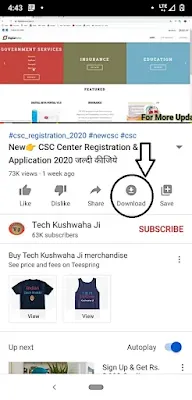



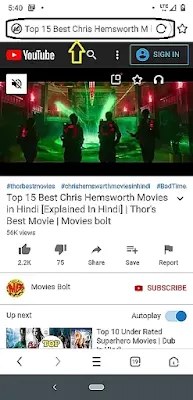
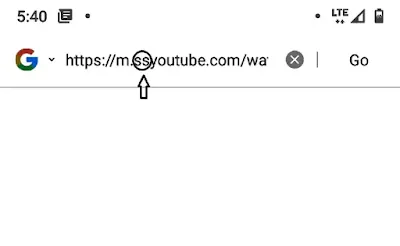




No comments:
Post a Comment
किसी प्रकार के सुझाव या जानकरी के लिए आप हमे कमेंट करके जरुर बताये |